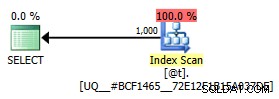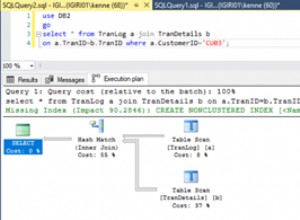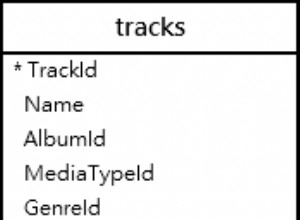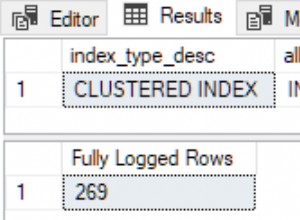El controlador ODBC de Salesforce.com le permite trabajar con datos de Salesforce.com desde F#. Tenga en cuenta que el procedimiento descrito en este blog es el mismo para cualquier controlador ODBC, por lo que sigue siendo relevante incluso si usa F# con otro controlador ODBC.
El controlador ODBC de Salesforce.com está disponible para descargar desde el sitio web de Easysoft:
- Descargue el controlador ODBC de Windows Salesforce.com. (Es necesario registrarse).
- Instale y obtenga la licencia del controlador ODBC de Salesforce.com en la máquina donde está instalado.
Para obtener instrucciones de instalación, consulte la documentación del controlador ODBC de Salesforce.com.
Antes de poder utilizar el controlador ODBC de Salesforce.com para conectar F# a Salesforce.com, debe configurar una fuente de datos ODBC. Una fuente de datos ODBC almacena los detalles de conexión para la base de datos de destino (p. ej., Salesforce.com) y el controlador ODBC necesario para conectarse (p. ej., el controlador ODBC de Salesforce.com).
Para crear una fuente de datos del controlador ODBC de Salesforce.com:
- En la versión de 32 bits del Administrador de ODBC, elija la pestaña DSN del sistema y luego elija Agregar.
Para ejecutar la versión de 32 bits del Administrador ODBC, en el cuadro de diálogo Ejecutar de Windows, ingrese:
%windir%\syswow64\odbcad32.exe
- En el cuadro de diálogo Crear nueva fuente de datos, seleccione Easysoft ODBC-Salesforce Driver y luego seleccione Finalizar.
- Complete el cuadro de diálogo Configuración de DSN del controlador Easysoft ODBC-Salesforce:
Configuración Valor DNS Salesforce.com Nombre de usuario El nombre de su usuario de Salesforce.com. Por ejemplo, [email protected]. Contraseña La contraseña de su usuario de Salesforce.com. Ficha El token de seguridad para su usuario de Salesforce.com, si es necesario. Para averiguar si necesita proporcionar un token de seguridad, elija el botón Probar. Si el intento de conexión falla con un error que contiene
LOGIN_MUST_USE_SECURITY_TOKEN, debe proporcionar uno.Salesforce.com envía por correo electrónico el token de seguridad a la dirección de correo electrónico asociada con su cuenta de usuario de Salesforce.com. Si no ha recibido un token de seguridad, puede regenerarlo. Salesforce.com luego le enviará por correo electrónico el nuevo token de seguridad. Para regenerar su token de seguridad, inicie sesión en Salesforce.com y luego seleccione Configuración en el menú de usuario. Busque "token de seguridad" en el cuadro Búsqueda rápida. Haga clic en Restablecer token de seguridad en la página Restablecer token de seguridad. Cuando reciba el token en su cliente de correo electrónico, cópielo y luego péguelo en el campo Token.
- Utilice el botón Probar para verificar que puede conectarse con éxito a Salesforce.com.
- En Visual Studio, cree una nueva aplicación de consola F#.
- Haga clic con el botón derecho en el Explorador de soluciones cristal. En el menú contextual, seleccione Añadir> Referencia .
El Administrador de referencias se muestra el cuadro de diálogo.
- Elija System.Data de la lista y luego elija Aceptar .
- En el panel ConsoleApplication1 , agregue este código:
open System open System.Data.Odbc let connectToDb() = // Salesforce ODBC Data Source let connectionString = "DSN=Salesforce" new OdbcConnection(connectionString) let getODBCData()= let connection = connectToDb() let tableName = "Account" let sqlQuery = "SELECT * FROM " + tableName let cmd = new OdbcCommand(sqlQuery,connection) connection.Open() let result = cmd.ExecuteReader() // Retrieve the first column from the Account table if (result.HasRows) then while result.Read() do Console.WriteLine(result.GetValue(0)) else Console.WriteLine("No rows found.") result.Close() connection.Close() Console.ReadKey() [<EntryPoint>] let main argv = let salesforceData = getODBCData() 0 - Desde la construcción menú, elija Crear solución .
- Elija el Inicio botón.